¿Alguna vez te ha molestado que el menú de inicio de Windows se desmorone repentinamente? ¿Faltan iconos de aplicaciones, iconos que cambian o configuraciones que has ordenado de nuevo sin ningún motivo? Muchos usuarios de Windows, tanto principiantes como expertos, se han encontrado con este problema, especialmente en un entorno de trabajo o en una computadora compartida.
Windows no bloquea, de forma predeterminada, el diseño del menú Inicio. Esto significa que cualquiera, o incluso una actualización del sistema, puede cambiar el diseño sin su conocimiento. Pero no se preocupe, en este artículo, aprenderá cómo bloquear el diseño del menú Inicio en Windows 11 con métodos que rara vez se discuten, que van desde Group Policy, Registry Editor hasta PowerShell.
Si es un administrador de TI, bloquear el menú Inicio puede evitar que los empleados cambien las configuraciones importantes. Si es un usuario doméstico, esto mantendrá la productividad y la comodidad. Este truco también es útil para solucionar el problema del menú Inicio que a menudo se restablece después de las actualizaciones de Windows.
Método 1: Tecla del menú Inicio usando el Editor de políticas de grupo (solo Windows Pro/Enterprise)
“Si estás usando la versión Pro/Enterprise de Windows, tienes un arma secreta llamada el Editor de Políticas de Grupo.”
Esta función incorporada de Windows es súper poderosa para controlar varias configuraciones del sistema, incluida la protección del diseño del menú Inicio de cambios no deseados.
Pasos para bloquear el menú Inicio a través de la política de grupo
A continuación, te explicamos cómo activar Start Menu Lock con Group Policy Editor:
1. Abra el Editor de políticas de grupo
- Presione Win + R para abrir el Run
- Escriba gpedit.msc y, a continuación, presione Enter
- (Si aparece UAC, haga clic en Sí para conceder permiso de administrador)
2. Vaya a Configuración Ubicación
En la ventana Directiva de grupo, vaya a las siguientes rutas:
User Configuration > Administrative Templates > Start Menu and Taskbar3. Habilite la configuración “Start Layout”
- Busque una política denominada “Start Layout” en el panel derecho.
- Haga doble clic en la opción para abrir la ventana de configuración.
- Seleccione Enabled para habilitar esta directiva.
4. Determine la ubicación del archivo de diseño XML
En los campos proporcionados, introduzca la ruta completa del archivo de diseño XML que creó o exportó anteriormente.
Ejemplo:
C:\Layouts\StartLayout.xmlEste archivo XML debe contener la configuración de diseño del menú de inicio deseada. Puede crearlo mediante el siguiente comando PowerShell:
Export-StartLayout -Path “C:\Layouts\StartLayout.xml”El archivo XML almacenará todos los accesos directos de la aplicación que haya organizado en el menú Inicio.
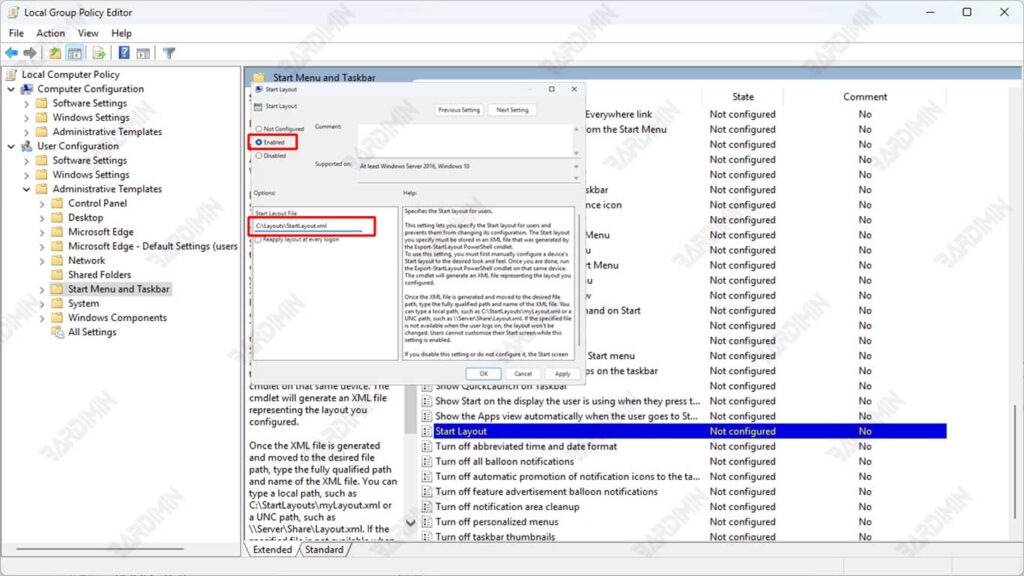
5. Reinicie la computadora
- Los nuevos cambios estarán activos después del reinicio
- (Consejo: ¡Use el comando shutdown /r /t 0 en CMD para un reinicio rápido!)
Método 2: Cómo bloquear el menú de inicio con el editor del registro (aplicable a todas las versiones de Windows)
No todos los usuarios de Windows tienen acceso a las funciones de Group Policy Editor, especialmente a los usuarios Windows 1Home Edition. Sin embargo, eso no significa que no pueda bloquear el diseño Start Menu. Microsoft proporciona una forma alternativa que puede ser utilizada por todos los usuarios de Windows, es decir, a través del Registry Editor.

